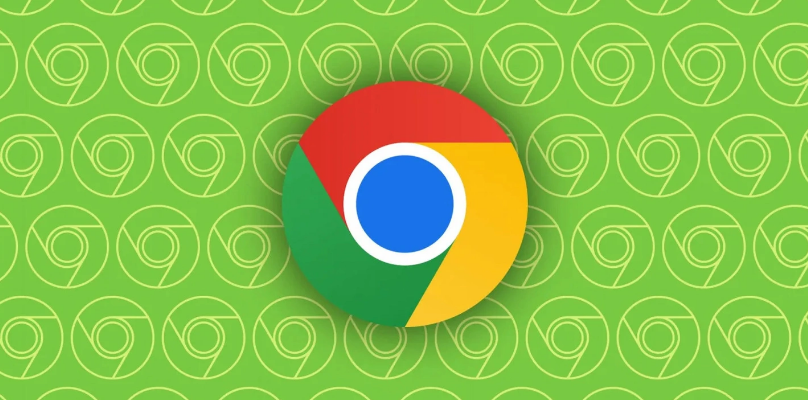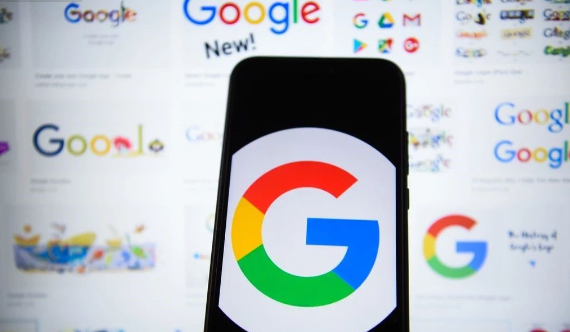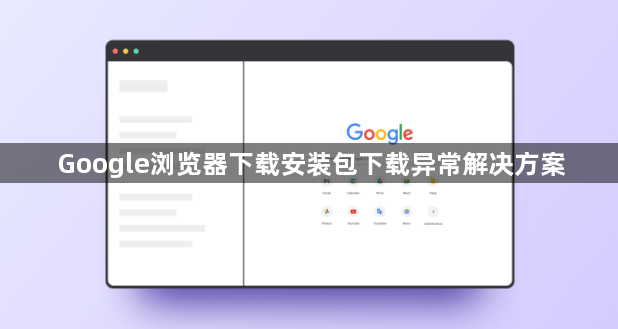
如果网络正常但下载仍然失败,可能是下载服务器暂时不可用。等待一段时间后重新尝试,或者更换其他下载源。例如,访问Google官方支持页面获取最新的下载链接。
有时防火墙或杀毒软件会阻止安装包的下载。尝试暂时禁用这些安全软件,然后再次运行下载任务。如果问题解决,可以在安全软件中添加白名单,允许Google浏览器的下载和安装。
清理浏览器缓存和临时文件也可能有助于解决问题。按下Ctrl+Shift+Del键,选择“缓存的图片和文件”,然后点击“清除数据”。这样可以确保浏览器加载的是最新的网页内容,减少不必要的资源占用。
如果下载速度较慢,可以尝试更改下载路径到更快的磁盘分区。例如,将下载路径从机械硬盘转移到固态硬盘(SSD),可以显著提升下载速度。
对于Windows系统用户,还可以尝试使用命令提示符重置网络设置。打开命令提示符(管理员模式),输入以下命令并回车:
`netsh winsock reset`
`netsh int ip reset`
这将重置网络配置,可能解决因网络设置错误导致的下载问题。
最后,如果所有方法都尝试过仍然无法解决问题,建议访问Google官方支持页面或联系客服寻求帮助。他们可能会提供更专业的解决方案或指导您完成下载过程。通过以上步骤,您可以逐步排查并解决Google浏览器安装包下载异常的问题。